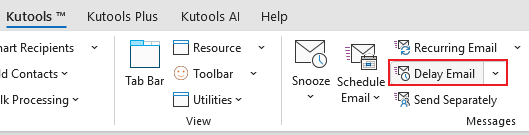Outlookですべての送信メールを秒単位で遅延させる
Outlookでは、送信ボタンをクリックした直後にメールを送信してしまったことをすぐに後悔することがあります。おそらく、メールの内容にエラーがあることに気付いたか、ファイルを添付し忘れたことに気づいたのでしょう。この時点で、メールの送信を止めるのは通常不可能です。そこで、Kutools for Outlookが提供する「遅延メール」機能が役立ちます。この機能を有効にすると、すべての送信メールが5〜60秒間(設定した時間)遅延されます。この間に、メールを確認し、送信を停止するか、即座に送信するかを選択できます。
遅延メール機能の応用
多くの場面で、Outlookの遅延メール機能は非常に貴重です。これがなぜ重要なのか、そしてどのように効果的に活用できるのかをご説明します。
| エラーの回避 「送信」をクリックした直後にメールにエラーや添付ファイルの忘れに気づくことがあります。遅延メール機能を使うと、ミスを確認・修正するための余裕があり、正確で完全なメールを送ることができます。 |
タイミング 受信者が異なるタイムゾーンにいる場合、彼らの勤務時間中にメールを送信することで、速やかに読まれて返信される可能性が高まります。遅延メール機能を使えば、これをスムーズに管理できます。 |
冷静になりたいとき 敏感または感情的なトピックを扱う際には、衝動的なメールを送ってしまうことがあります。メールを遅延させることで、メッセージを見直し、プロフェッショナルで礼儀正しいトーンを保つことができます。 |
過負荷の防止 複数のメールを送る必要がある場合、遅延メール機能は送信時間を分散させ、受信者が一度に大量のメールを受け取ることを防ぎます。これにより、全体的な読書体験が向上します。 |
Kutools for Outlook - Outlookを強化する100以上の強力な機能。
遅延メール機能の使用方法
🔵 遅延メール機能を有効にする
- Kutools for Outlookをインストール後、「Kutools」タブをクリックし、「メール」グループ内の「遅延メール」を選択します。
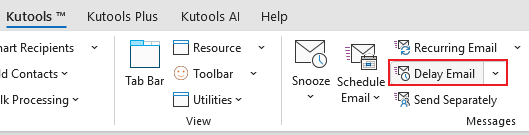
- ダイアログが表示され、有効化の確認を求められます。「OK」をクリックしてください。

これ以降、すべての送信メールは指定された遅延後に送信されます。
「送信」ボタンをクリックするたびに、「通知」が表示されます。
![]()
- メールをすぐに送信したい場合は、「すぐに送信」ボタンをクリックすると、そのメールが即座に送信されます。
- 「元に戻す」ボタンを選択すると、メールの送信がキャンセルされ、メッセージ作成ウィンドウに戻ってさらに編集できます。
- 遅延送信を続ける場合は、「了解しました」ボタンをクリックしてください。
送信される前に、すべてのメールは「送信箱」にリストアップされます。

🔵 遅延時間を設定する
デフォルトでは、Kutools for Outlookを初めてインストールすると、遅延メール機能が有効になり、デフォルトの遅延時間は10秒に設定されています。
遅延時間を変更するには、「Kutools」タブに移動し、「遅延メール」ボタンの横にある矢印をクリックし、「送信遅延時間を変更」を選択します。

ポップアップするダイアログで必要な時間を選択し、「OK」をクリックして設定を完了します。

以上が、Kutools for Outlookの遅延メール機能を使用するためのステップバイステップガイドと説明です。
興味があれば、クリックしてダウンロードして試してみてください。
ご質問がありましたら、以下のコメント欄に自由にメッセージを残してください。
最高のオフィス生産性ツール
最新情報: Kutools for Outlook 無料版リリース!
新しくなった Kutools for Outlook を100以上の素晴らしい機能とともに体験してください!今すぐダウンロードしてみましょう!
🤖 Kutools AI : 高度なAI技術を活用し、メールの返信、要約、最適化、拡張、翻訳、作成までを簡単に処理します。
📧 メール自動化: 自動返信(POPとIMAPに対応) / スケジュール電子メールを送信 /送信時にルールで自動 CC/BCC / 高度なルールによる自動転送 / 挨拶を自動追加 / 複数宛先メールを自動的に一通ずつ分割...
📨 メール管理: メールの取り消し / 件名などで詐欺メールをブロックする / 重複メールを削除 / 高度な検索 / フォルダーを整理...
📁 添付ファイルプロ: 一括保存 / 一括切り離し / 一括圧縮 / 自動保存 / 自動的に切り離す / 自動圧縮...
🌟 インターフェイスマジック: 😊さらに美しくてクールな絵文字 /重要なメール到着時に通知 / Outlookを閉じるのではなくグループを最小化...
👍 ワンクリック便利機能: 全員に【Attachment】付きで返信 / フィッシング対策メール / 🕘送信者のタイムゾーン表示...
👩🏼🤝👩🏻 連絡先&カレンダー: 選択したメールから一括で連絡先を追加 /連絡先グループを個別グループに分割 / 誕生日のリマインダーを削除...
お好みの言語で Kutools を利用可能 ― 英語、スペイン語、ドイツ語、フランス語、中国語など40以上の言語に対応!
Kutools for Outlookをワンクリックですぐに利用開始。待たずに今すぐダウンロードして効率を高めましょう!


🚀 ワンクリックダウンロード — Office用アドインをすべて入手
強くおすすめ: Kutools for Office(5-in-1)
ワンクリックで五つのインストーラーを同時ダウンロード ― Kutools for Excel、Outlook、Word、PowerPoint、Office Tab Pro。 今すぐダウンロード!
- ✅ ワンクリックの便利さ: 五つのセットアップパッケージを一度にダウンロードできます。
- 🚀 あらゆるOffice作業に準備完了: 必要なアドインをいつでもインストール可能です。
- 🧰 含まれるもの: Kutools for Excel / Kutools for Outlook / Kutools for Word / Office Tab Pro / Kutools for PowerPoint